高效清理朋友圈,轻松净化数字社交空间(快速删除无用朋友圈,重拾纯粹社交体验)
205
2025 / 07 / 24
随着我们使用计算机的时间越来越长,C盘内存垃圾的堆积会使得计算机的运行速度变慢,甚至可能导致系统崩溃。学会快速清理C盘内存垃圾是非常重要的。本文将介绍一些简单有效的方法,帮助您快速清理C盘内存垃圾,释放空间,提升计算机性能。
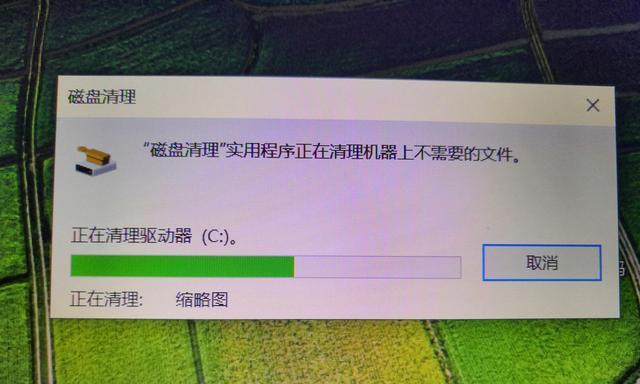
删除临时文件夹中的垃圾文件
通过清理临时文件夹中的垃圾文件,可以释放大量的存储空间。打开资源管理器,输入"%temp%"(不含引号)并回车,将会跳转到临时文件夹目录,然后选择所有文件并删除。
清理回收站中的文件
回收站中的文件占据了C盘大量空间,可以右键点击回收站图标,选择"清空回收站"来彻底删除这些文件。
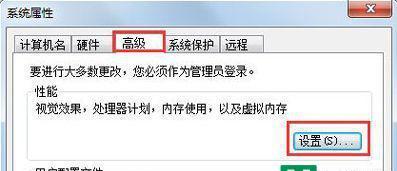
卸载不需要的程序
打开控制面板,在程序和功能选项中找到不再需要的程序,并进行卸载。这样可以释放大量的存储空间,并减少系统负担。
清理浏览器缓存和历史记录
浏览器缓存和历史记录占据了C盘的很多空间,可以通过清理浏览器缓存和历史记录来释放存储空间。打开浏览器设置,找到清理缓存和历史记录的选项,选择清理并确认操作。
删除下载文件夹中的无用文件
下载文件夹中经常堆积了大量的无用文件,可以打开下载文件夹,选择并删除这些无用文件,以释放存储空间。
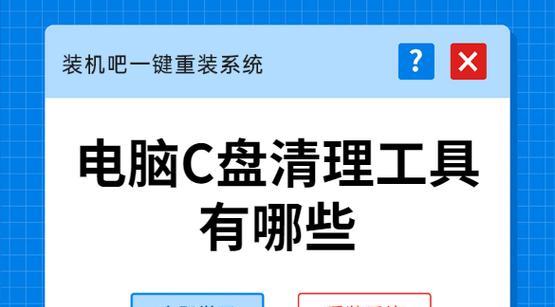
清理系统日志
系统日志是记录系统运行情况的文件,过多的系统日志会占据大量的存储空间。可以打开事件查看器,选择"清除日志",然后选择清除操作日志和系统日志。
清理磁盘碎片
磁盘碎片会导致计算机读取文件的速度变慢,可以使用Windows自带的磁盘碎片整理工具进行碎片整理,提高计算机性能。
删除冗余文件
在C盘中存在很多冗余文件,如旧版本系统备份、临时安装文件等。可以使用磁盘清理工具或手动删除这些冗余文件,以释放存储空间。
禁用休眠功能
休眠功能会占用一定的存储空间,可以通过命令行或电源选项来禁用休眠功能,从而释放该部分空间。
清理系统垃圾文件
在C盘中存在许多系统垃圾文件,如Windows更新下载文件等。可以使用磁盘清理工具或手动删除这些系统垃圾文件,以腾出存储空间。
清理应用程序缓存
一些应用程序会在C盘中存储大量的缓存数据,可以通过打开应用程序设置或使用专业的缓存清理软件来清理这些缓存文件。
压缩少用文件
将少用的文件进行压缩,可以节省存储空间。选择目标文件,右键点击并选择"发送到",再选择"压缩(zipped)文件夹"来进行压缩。
清理C盘中的临时安装文件
许多安装程序在C盘中留下了临时安装文件,这些文件占据了大量的存储空间。可以使用磁盘清理工具或手动删除这些临时安装文件。
定期清理垃圾邮件
邮箱中的垃圾邮件会占据C盘空间,可以定期清理垃圾邮件,从而释放存储空间。
定期进行磁盘清理和优化
定期进行磁盘清理和优化可以帮助删除系统垃圾文件,整理磁盘碎片,并提升计算机性能。
通过本文介绍的以上方法,可以快速清理C盘内存垃圾,释放存储空间,提升计算机性能。建议定期进行这些清理操作,以保持计算机的良好运行状态。同时,也要注意备份重要文件,以免在清理过程中误删除了重要数据。
